Klausimas
Problema: kaip ištaisyti „Windows“ naujinimo arba diegimo klaidą 0x8030002F?
Sveiki. Bandau atnaujinti savo Windows kompiuterį į naujesnę versiją, bet gaunu klaidos kodo 0x8030002F pranešimą. Kaip išspręsti problemą?
Išspręstas atsakymas
Galite drąsiai teigti, kad Windows yra viena populiariausių operacinių sistemų pasaulyje. Jį naudoja daugelis įmonių ir namų vartotojų dėl paprastos naudoti sąsajos, integruotų trikčių šalinimo priemonių, tinkinimo galimybių ir daugybės kitų funkcijų. Laikui bėgant „Microsoft“ išleidžia naujas „Windows“ versijas, kuriose pristatomos papildomos funkcijos, kurių nėra senesnėse versijose.
Tačiau kai kurie žmonės susiduria su problemomis bandydami atnaujinti savo pasenusius „Windows“ kompiuterius. Šiame straipsnyje mes ketiname kalbėti apie atnaujinimo arba diegimo klaidą 0x8030002F, su kuria vartotojai gali susidurti daugelyje versijų, pvz., Vista, Windows 7,[1] „Windows 10“ ir „Windows 11“. Gali būti labai apmaudu, jei negalite atnaujinti operacinės sistemos, nes prarandate geresnę vartotojo patirtį.
Dažniausiai naujinimo ir diegimo klaidos, pvz., 0x8030002F, rodo, kad „Windows“ trūksta failų, reikalingų „Windows Update“, kad būtų galima atnaujinti. Kai pasirodo toks klaidos kodas, kaip šis, „Windows“ negali baigti operacinės sistemos naujinimo. Kitos dažnos priežastys gali būti neteisinga vartotojo įvestis ir netyčia iš registro ištrinti failai[2] kurios dabar sukelia sistemos veikimo sutrikimus.
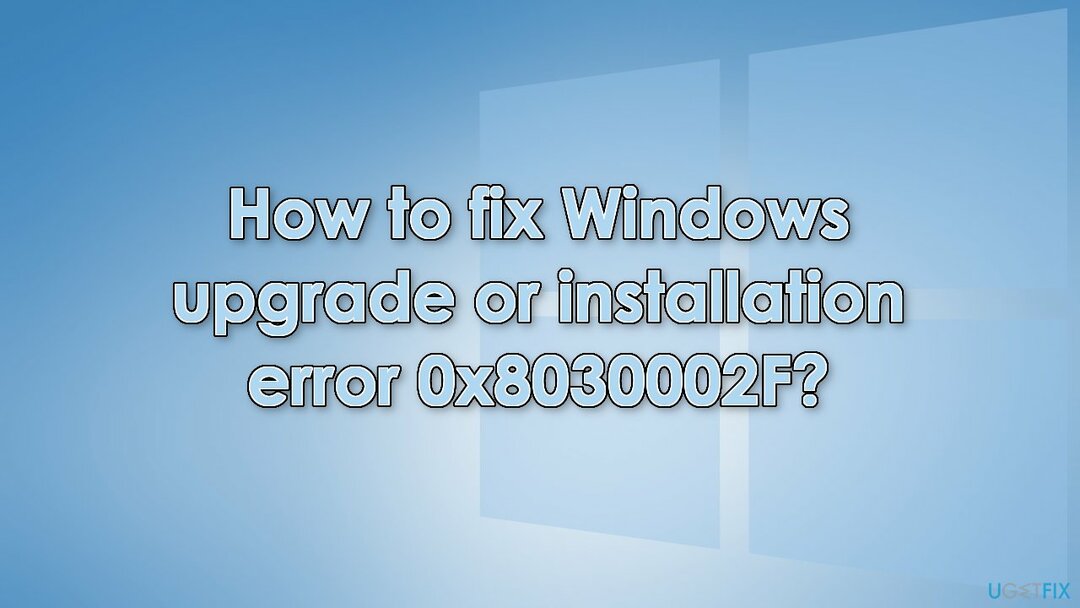
Trikčių šalinimas rankiniu būdu gali šiek tiek užtrukti, nes neaišku, kas sukelia problemą, todėl galite pabandyti naudoti automatinį sprendimą Reimage„Mac“ skalbimo mašina X9 kad išvengtumėte visų galimybių. Remonto įrankis gali nustatyti pažeistus sistemos komponentus, pataisyti BSOD,[3] ir registro problemas nuskaitydami sistemą. Ši programinė įranga taip pat gali būti naudojama vietos atlaisvinimui išvalant slapukus ir talpyklą, o tai turėtų padidinti įrenginio našumą.
Žemiau rasite kelis rankinius metodus, kurie gali ištaisyti Windows naujinimo arba diegimo klaidą 0x8030002 ir atnaujinti sistemą. Atminkite, kad tai užtruks, todėl labai atidžiai atlikite visus veiksmus:
1 sprendimas. Išjunkite trečiosios šalies antivirusinę programinę įrangą
Norėdami taisyti sugadintą sistemą, turite įsigyti licencijuotą versiją Reimage Reimage.
Kai kurios saugos programos gali prieštarauti jūsų programoms, todėl kai kurie failai klaidingai suvokiami kaip nesaugūs. Taigi žinoma, kad AV programinės įrangos pašalinimas arba išjungimas padėjo kai kuriems vartotojams bandant atnaujinti „Windows“.
- Dešiniuoju pelės mygtuku spustelėkite antivirusinės programos piktogramą ir pasirinkite Išjungti
- Tu taip pat gali dukart spustelėkite antivirusinę piktogramą ir ieškokite a Išjungti variantas ten
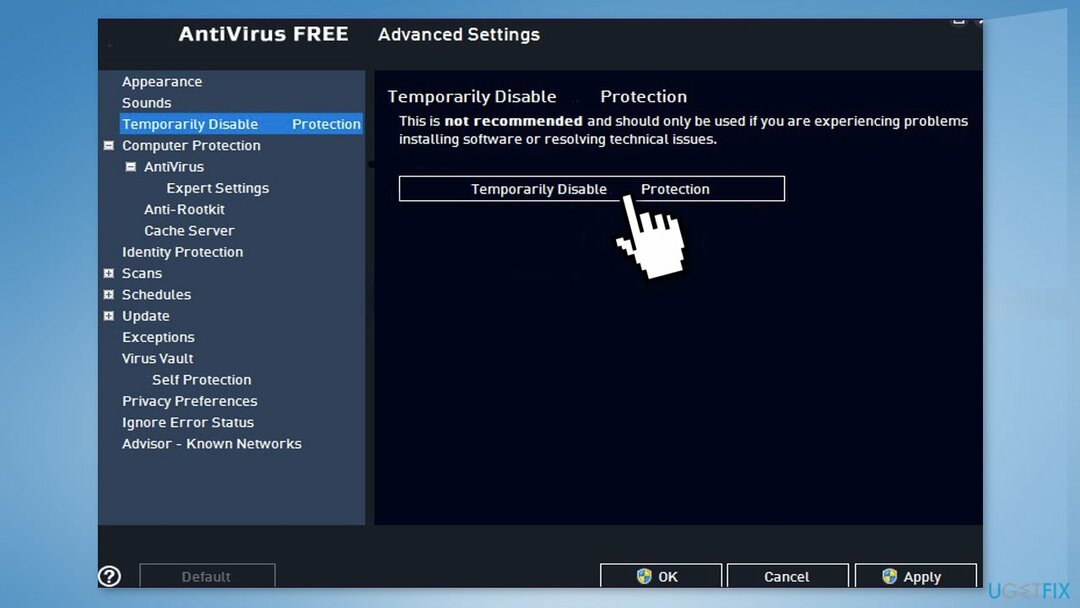
2 sprendimas. Sugadintų sistemos failų taisymas
Norėdami taisyti sugadintą sistemą, turite įsigyti licencijuotą versiją Reimage Reimage.
Norėdami taisyti sistemos failų sugadinimą, naudokite komandų eilutės komandas:
- Atviras Komandinė eilutė kaip administratorius
- Naudokite šią komandą ir paspauskite Įveskite:
sfc /scannow
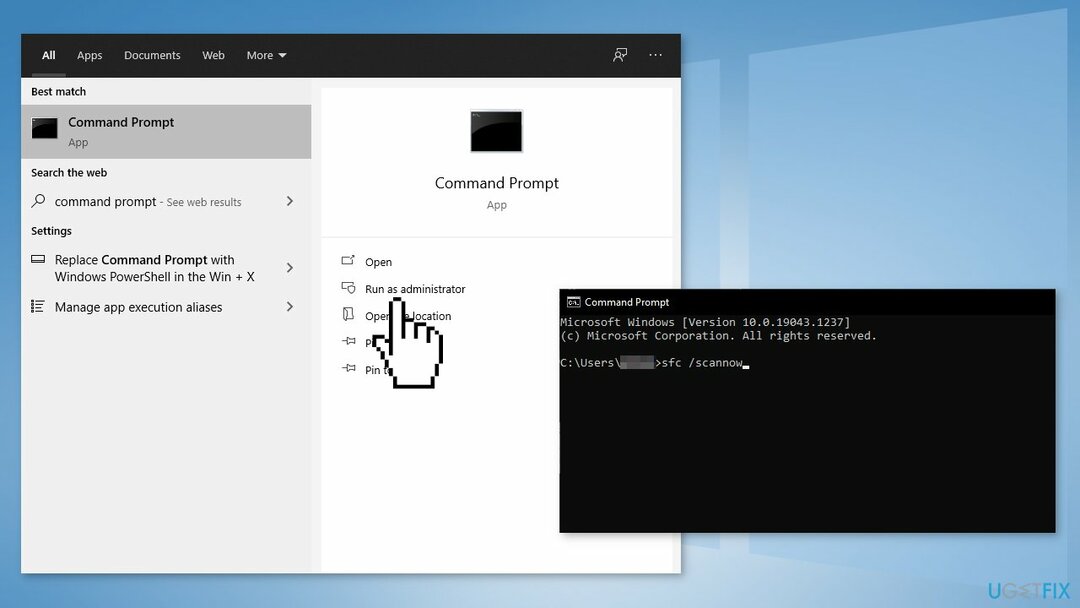
- Perkraukite jūsų sistema
- Jei SFC grąžino klaidą, naudokite šias komandų eilutes paspausdami Įeikite po kiekvieno:
DISM /Prisijungęs /Išvalymo vaizdas /Patikrinkite sveikatą
DISM /Prisijungęs /Išvalymo vaizdas /ScanHealth
DISM /Prisijungęs /Išvalymo vaizdas /Sveikatos atkūrimas
3 sprendimas. Patikrinkite diską
Norėdami taisyti sugadintą sistemą, turite įsigyti licencijuotą versiją Reimage Reimage.
- Įsitikinkite, kad diskas nėra pažeistas. Patikrinimą galite atlikti naudodami administravimo funkciją Komandinė eilutė:
- Jei naudojate an HDD kaip pagrindinė tvarkyklė (kur įdiegta operacinė sistema – C: pagal numatytuosius nustatymus), naudokite šią komandą ir paspauskite Įveskite:
chkdsk c: /f - Jei naudojate SSD, naudokite šią komandą:
chkdsk c: /f /r /x
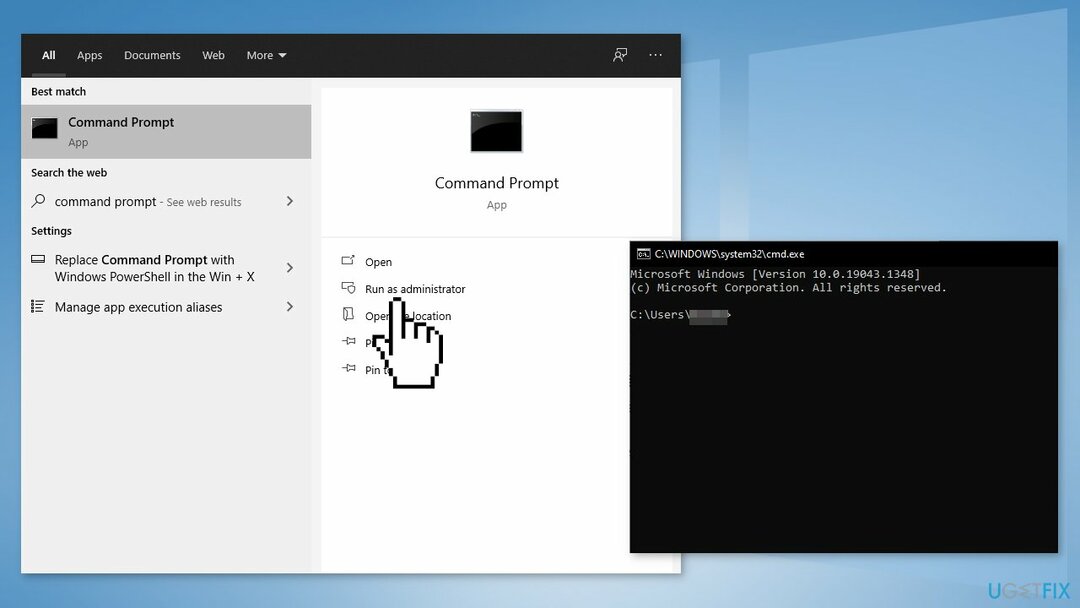
- Jei gaunate klaidą, įveskite Y ir pataikė Įeikite
- Perkrauti savo įrenginį, kad atliktumėte patikrinimą
4 sprendimas. Švarus įkrovimas
Norėdami taisyti sugadintą sistemą, turite įsigyti licencijuotą versiją Reimage Reimage.
Kartais trečiosios šalies programinė įranga gali trukdyti naujinimo procesui, dėl ko įvyksta klaida. Išjungti visas ne „Microsoft“ paslaugas:
- Paspauskite Windows + R, tipas msconfig, ir pataikė Įeikite
- Eikite į Paslaugos skirtuką ir pažymėkite Slėpti visas Microsoft paslaugas žymimasis langelis
- Pasirinkite Viską išjungti
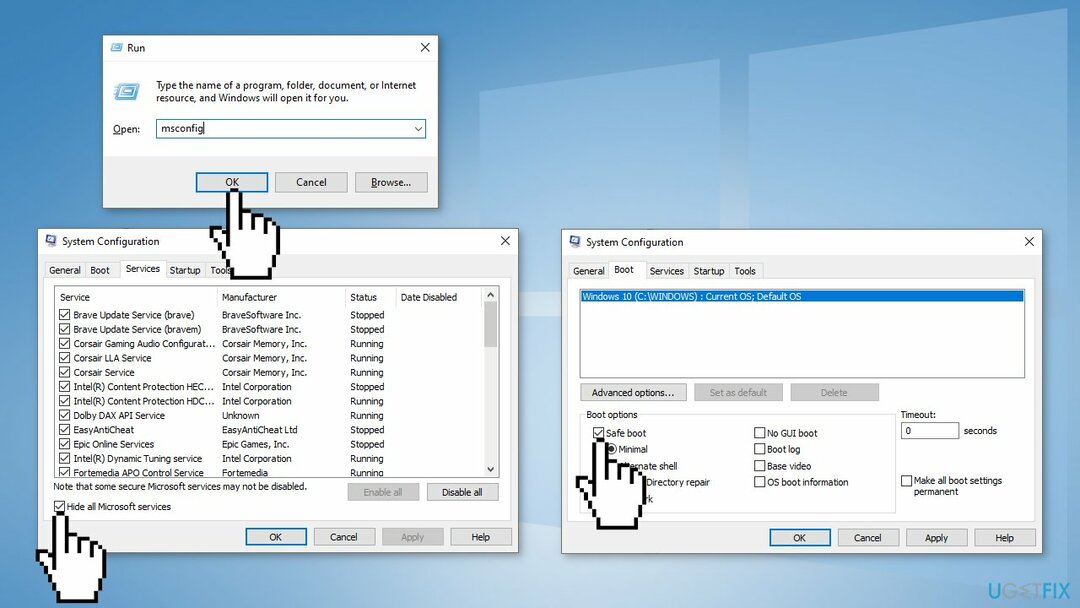
- Eikite į Pradėti skirtuką ir spustelėkite Atidarykite Task Manager
- Čia dešiniuoju pelės mygtuku spustelėkite kiekvieną ne Windows įrašą ir pasirinkite Išjungti
- Uždarykite užduočių tvarkyklę
- Eikite į Įkrovimas skirtuką ir pažymėkite Saugus įkrovimas variantas
- Spustelėkite Taikyti, gerai, ir perkrauti savo kompiuterį
5 sprendimas. Pataisykite pagrindinį įkrovos įrašą
Norėdami taisyti sugadintą sistemą, turite įsigyti licencijuotą versiją Reimage Reimage.
- Išjungti tavo kompiuteris
- Paspauskite maitinimo mygtuką, kad paleistumėte sistemą
- Kai sistema paleidžiama, paspauskite ir palaikykite maitinimo mygtuką dar kartą, kad priverstinai išjungtumėte sistemą, kai tik pamatysite gamintojo logotipą
- Tęskite tai dar 2–3 kartus ir jis automatiškai pasieks paleidimo taisymo ekranas
- Spustelėkite Išplėstiniai nustatymai ir tada Trikčių šalinimas
- Spustelėkite Išplėstiniai nustatymai vėl
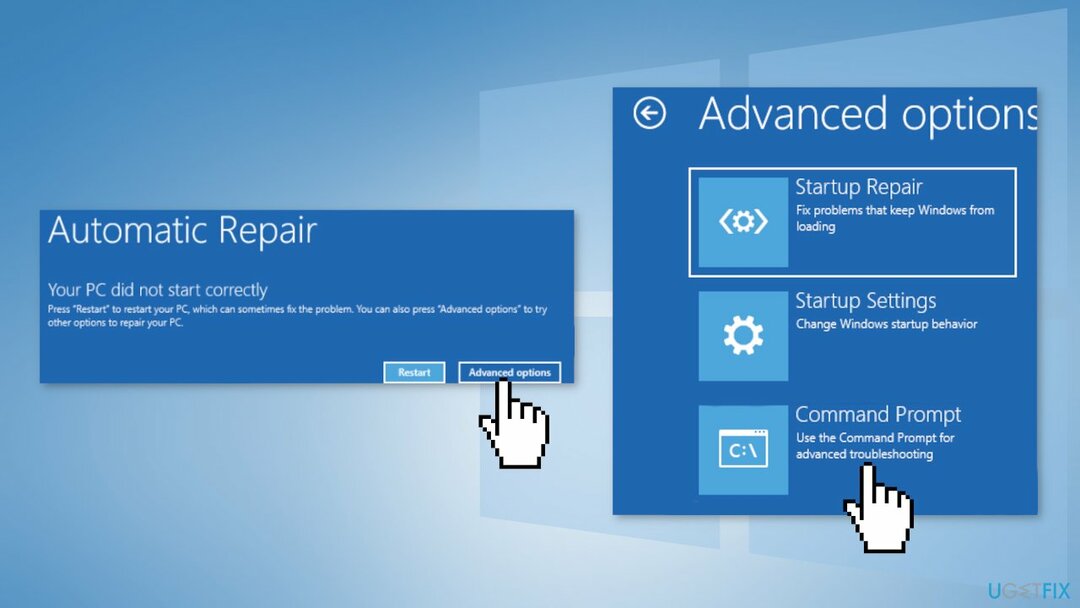
- Pasirink Komandinė eilutė
- Pasirinkite savo administratoriaus paskyrą ir įveskite paskyros slaptažodį
- Bakstelėkite Tęsti
- Kopijuoti įklijuoti šias komandas po vieną ir paspauskite Įveskite:
bootrec /fixmbr
bootrec / fixboot
bootrec /rebuildbcd
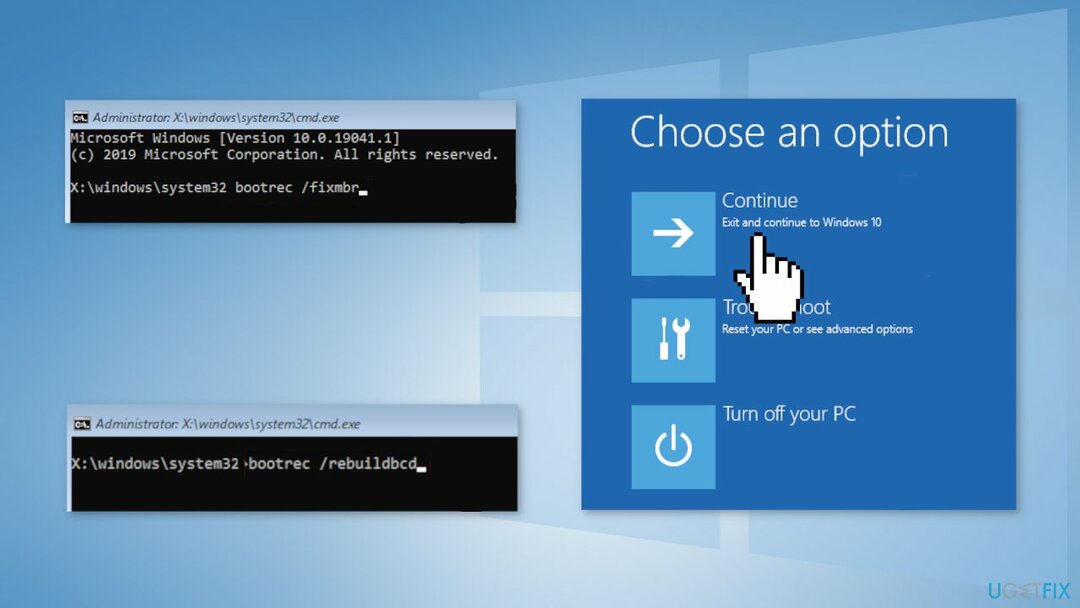
- Paspausti Tęsti kad įprastai paleistumėte kompiuterį
- Pabandykite atnaujinti dar kartą
6 sprendimas. Atlikite švarų diegimą
Norėdami taisyti sugadintą sistemą, turite įsigyti licencijuotą versiją Reimage Reimage.
Švarus diegimas pašalina duomenis iš kompiuterio, todėl prieš tęsdami sukurkite atsargines kopijas.
- parsisiųsti į ISO failas
- Pasirinkite Sukurkite diegimo laikmeną kitam kompiuteriui ir spustelėkite Kitas
- Pasirinkite ISO failas ir spustelėkite Kitas
- Spustelėkite Baigti
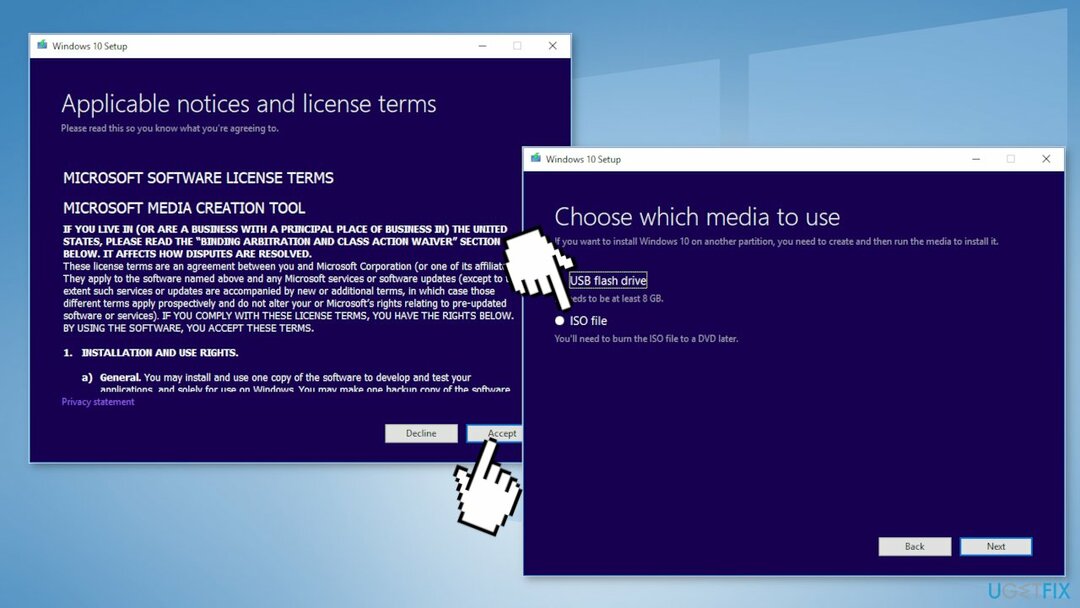
- Atidaryk Windows ISO failas atsisiuntėte
- Atviras Sąranka ir spustelėkite Kitas
- Spustelėkite Priimti (Būkite pasiruošę laukti; ši kita dalis gali užtrukti)
- Spustelėkite Diegti
- Palaukite, kol sistema bus paleista iš naujo ir įdiegta Windows
Automatiškai ištaisykite klaidas
ugetfix.com komanda stengiasi padaryti viską, kad padėtų vartotojams rasti geriausius sprendimus, kaip pašalinti klaidas. Jei nenorite kovoti su rankinio taisymo būdais, naudokite automatinę programinę įrangą. Visi rekomenduojami produktai buvo išbandyti ir patvirtinti mūsų profesionalų. Įrankiai, kuriuos galite naudoti klaidą ištaisyti, išvardyti toliau:
Pasiūlyti
daryk tai dabar!
Atsisiųskite „Fix“.Laimė
Garantija
daryk tai dabar!
Atsisiųskite „Fix“.Laimė
Garantija
Jei nepavyko ištaisyti klaidos naudojant Reimage, kreipkitės pagalbos į mūsų palaikymo komandą. Praneškite mums visą informaciją, kurią, jūsų manymu, turėtume žinoti apie jūsų problemą.
Šiame patentuotame taisymo procese naudojama 25 milijonų komponentų duomenų bazė, kuri gali pakeisti bet kokį pažeistą ar trūkstamą failą vartotojo kompiuteryje.
Norėdami taisyti sugadintą sistemą, turite įsigyti licencijuotą versiją Reimage kenkėjiškų programų pašalinimo įrankis.

Norėdami likti visiškai anonimiški ir užkirsti kelią IPT ir valdžia nuo šnipinėjimo ant jūsų, turėtumėte įdarbinti Privati interneto prieiga VPN. Tai leis jums prisijungti prie interneto, būdami visiškai anonimiški, šifruodami visą informaciją, užkirs kelią stebėjimo priemonėms, skelbimams ir kenkėjiškam turiniui. Svarbiausia, kad sustabdysite neteisėtą sekimo veiklą, kurią NSA ir kitos vyriausybinės institucijos vykdo už jūsų nugaros.
Bet kuriuo metu naudojantis kompiuteriu gali nutikti nenumatytų aplinkybių: jis gali išsijungti dėl elektros energijos tiekimo nutraukimo, a Gali atsirasti mėlynas mirties ekranas (BSoD) arba atsitiktiniai „Windows“ naujinimai gali atsirasti kompiuteryje, kai išvykote keliems minučių. Dėl to gali būti prarasti mokykliniai darbai, svarbūs dokumentai ir kiti duomenys. Į atsigauti prarastus failus galite naudoti Data Recovery Pro – ji ieško failų, kurie vis dar yra standžiajame diske, kopijų ir greitai jas nuskaito.